Kui plaanite minna üle operatsioonisüsteemile Windows 11, kuid te pole kindel, kas teie arvuti ühildub Microsofti uusima operatsioonisüsteemi versiooniga, olete jõudnud õigesse kohta. Selles kiirjuhendis näitame teile, kuidas kontrollida, kas teie seade saab käitada operatsioonisüsteemi Windows 11. Hüppame kohe sisse.
Kuidas kontrollida oma arvuti Windows 11 ühilduvust?
1. Käivitage arvuti tervisekontrolli rakendus
Kiireim ja ohutum viis kontrollida, kas teie arvuti ühildub Windows 11-ga, on käivitada Arvuti tervisekontrolli rakendus. Sa saad laadige rakendus alla Microsoftilt. Käivitage tööriist ja vajutage nuppu Kontrollige kohe nuppu, et kontrollida, kas teie arvutis saab käitada operatsioonisüsteemi Windows 11.
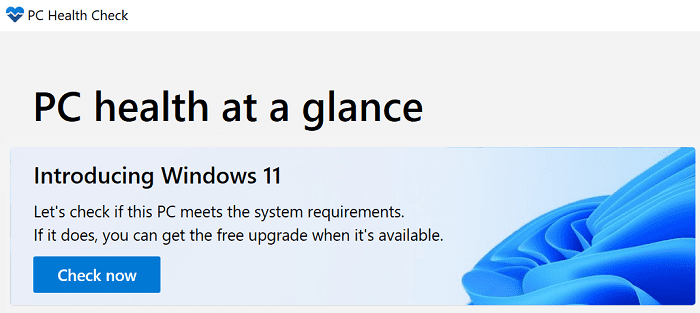
Kui rakendus ütleb, et teie arvuti vastab Windows 11 käitamise süsteeminõuetele, saate seda teha laadige alla installiassistent. Nagu Microsoft selgitab, on see parim valik Windows 11 installimiseks teie arvutisse.
2. Kontrollige oma arvuti tehnilisi andmeid
Kui arvuti tervisekontrolli rakendus pole saadaval, saate võrrelda oma arvuti tehnilisi andmeid Windows 11 süsteeminõuetega. Sisestage "
PC kohta" Windowsi Start otsinguribal ja topeltklõpsake Selle arvuti kohta. Mine lehele Seadme spetsifikatsioonid jaotist ja kontrollige oma RAM-i, CPU, GPU ja salvestusruumi üksikasju.Seejärel minge Microsofti tugilehele ja kontrollige Windows 11 süsteeminõuded. Võrrelge neid oma seadme tehniliste andmetega. Kui need ühtivad, peaksite saama uue OS-i installida.
Windows 11 süsteeminõuded
- Protsessor: 1 GHz või kiirem
- RAM: 4 GB) või suurem
-
Säilitamine: 64 GB või rohkem.
- Märge: Värskenduste allalaadimiseks ja konkreetsete funktsioonide lubamiseks võite vajada täiendavat salvestusruumi.
- GPU: DirectX 12 või uuem ühilduv WDDM 2.0 draiveriga
- Süsteemi püsivara: UEFI, turvalise alglaadimise võimalus
- TPM: Usaldusväärse platvormi moodul (TPM) 2.0
- Ekraan: HD-ekraan, 9″ või suurem
- internetiühendus
Käivitage skript WhyNotWin11
Samuti saate käivitada tuvastusskripti WhyNotWin11. Sa saad laadige skript alla GitHubist. Käivitage skript ja kontrollige tulemusi. Kui stsenaarium annab teile rohelise tule, on kõik korras.
Järeldus
Et kontrollida, kas teie arvuti ühildub operatsioonisüsteemiga Windows 11, laadige alla ja käivitage rakendus PC Health Check. Kui rakendus ei tööta, saate võrrelda oma arvuti tehnilisi andmeid ametlike Windows 11 süsteeminõuetega. Teise võimalusena saate käivitada ka WhyNotWin11 skripti.
Millist järgmistest meetoditest kavatsete kasutada, et kontrollida, kas teie seade ühildub Windows 11-ga? Andke meile allolevates kommentaarides teada.